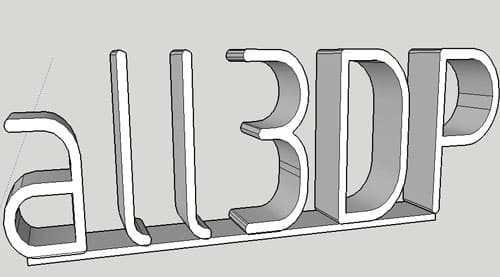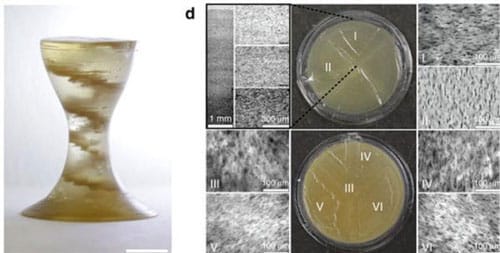اسکچاپ، نرمافزاری رایگان برای ساختن مدل سه بعدی است. در اغلب موارد ویژگیهای پیشفرض نرمافزار کافی است و البته برای استفاده از ویژگیهای اختصاصی نیاز به نسخه پریمیوم دارید. در این آموزش، نسخه معمول این نرمافزار کفایت میکند. میخواهیم یاد بگیرید چطور با نرمافزار اسکچاپ یک متن سه بعدی طراحی و سپس برای چاپ در پرینتر سه بعدی آماده کنید.
چگونه یک متن سه بعدی در نرم افزار SketchUp طراحی و پرینت سه بعدی کنیم
مرحله اول: دانلود و نصب نرمافزار SketchUp
برای نصب آخرین ورژن این نرمافزار به سایت اسکچاپ مراجعه کرده و طبق راهنما مراحل دانلود و نصب را انجام دهید.
مرحله دوم:اولین قدم در نرمافزار اسکچاپ
بر روی آیکون نرمافزار SketchUp در دسکتاپ کامپیوتر خود کلیک کنید تا باز شود. از شما درخواست میگردد تا تمپلیت دلخواه خود را انتخاب نمایید. احتمالا گزینه Architectural Design Template – Millimeters به صورت پیشفرض وجود دارد، اگر میخواهید متن سه بعدی یا هر مدل دیگری را که طراحی کردید، چاپ کنید بهتر است گزینه ۳D Print – Millimeters را انتخاب کنید. این گزینه به شما یک فضای ساخت پرینتر سه بعدی Makerbot Replicator 2X نمایش میدهد. (شما به راحتی قادر هستید فضای ساخت را بر اساس مدل دلخواه پرینتر تغییر دهید.)
برای تغییر زاویه دوربین نمایش دهنده مدل، دکمه میانی موس را نگه داشته و موس را به جهت دلخواه درگ کنید. همچنین میتوانید گزینه orbit را از منوی پایین انتخاب و سپس روی build spaceکلیک کنید.
برای حرکت در حول محور مختصات از گزینه Pan (نماد دست) در منوی پایین کنار orbit استفاده شود.
مرحله سوم: ساختن یک متن سه بعدی در نرمافزار اسکچاپ
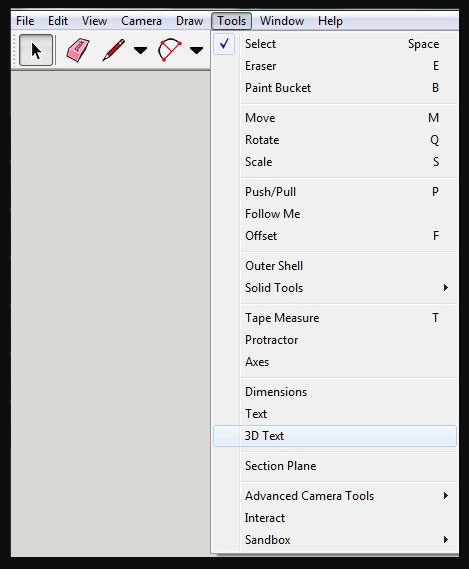
- اسکچاپ یک ابزار کاربردی برای ایجاد متن سه بعدی دارد. کافی است در منوی بالا، روی Tools و سپس ۳DText کلیک کنید. متن دلخواه را وارد کرده (ما در اینجاall3dp وارد کردیم) و فونت را نیز تعیین کنید. (نرمافزار از فونتهای کامپیوتر در فولدر سیستمعامل استفاده میکند).
- «کمیت اول» ارتفاع شی را تعیین کنید (شماره ۱ عکس). این گزینه میزان بلندی هر کلمه متن شما را تنظیم میکند. بنابراین با توجه به نوع فونت، این اندازه اختلاف زیادی در یک متن یکسان خواهد داشت.
- «کمیت دوم» ارتفاع شی را نیز وارد کنید. این گزینه ابعاد (ضخامت) متن را مشخص میکند. باید گزینههایFilled (پرشدگی) و Extruded (بیرونزدگی) تیک خورده باشند.
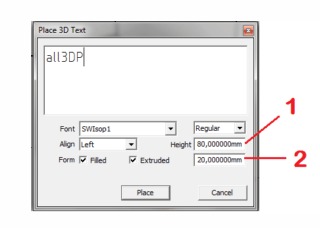
- بر روی گزینه place کلیک کنید تا تنظیمات تایید و فرمتها به متن اعمال گردد. اگر از سایز متن خوشتان نمیآید، نگران نباشید؛ راه آسانی برای تغییر سایز فونت (مقیاس) وجود دارد. فعلا مدل تنظیم شده را دخیره کنید.
مرحله چهارم: تطابق دادن متن سه بعدی
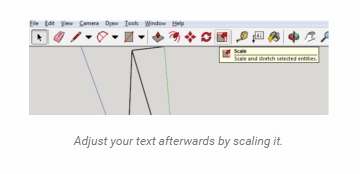
- بر روی متن سه بعدی کلیک کنید تا توسط مستطیل آبی احاطه شود، در منوی بالا، گزینه Scale را انتخاب کنید؛ حالا باید بلوکهای کوچک سبزرنگ در گوشههای طرح ظاهر شود. روی هر کدام که میخواهید کلیک کنید و با موس درگ کنید تا مقیاس تغییر کند.
- برای حرکت متن سه بعدی، ابتدا آنرا در حالت انتخاب قرار دهید (روی آن کلیک کرده) و سپس در منوی بالا Move را فعال نمایید.
- اگر میخواهید متن خود را بچرخانید، در منوی بالا گزینه Rotate را انتخاب و صفحه محور مختصاتی را که حول آن دوران انجام میشود را فعال کنید. اکنون روی شی کلیک تا مختصات صفر ایجاد شود و چرخش به زاویه دلخواه را انجام دهید.
مرحله پنجم: ساختن پایه مدل سه بعدی
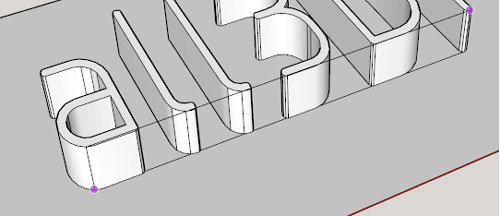
- اگر میخواهید تا متن طراحی شده را با پرینتر سه بعدی چاپ کنید، حتما این مرحله را با دقت تکمیل نمایید. برای پرینت سه بعدی داشتن پایه (Base) ضروری است.
- در منوی بالا، گزینه Shapesو سپس Rectangle را انتخاب کنید. ابتدا یک نقطه زاویه (گوشه) در پایین متن سه بعدی تعیین و در قدم بعد، نقطه زاویه دوم را مقابل نقطه اول ایجاد کنید.
- گزینه Push/Pull انتخاب و شکل مستطیل را کلیک نمایید. امکان دادن اندازه دلخواه به عنوان فواصل یا درگ کردن برای ترسیم مستطیل وجود دارد. با دقت با توجه به متن طراحی شده یک مستطیل پایه رسم کنید.
- دوباره فایل را ذخیره کنید.
مرحله ششم: گرفتن خروجی فرمت STL برای پرینت سه بعدی
بهترین فرمت برای چاپ مدل طراحی شده بوسیله پرینتر سه بعدی، فرمت STL میباشد. بنابراین نصب یک پلاگین برای نرمافزار اسکچاپ الزامی است. پلاگین را از وبسایت SketchUp’s official STL import and export tool دانلود نمایید. مراحل نصب را طبق راهنما انجام دهید. حالا اشیایسه بعدی را که میخواهید به فرمت STLتبدیل شوند را انتخاب کرده، گزینه File و سپس Export to STLکلیک کنید و یک فولدر برای خروجی بسازید.
به شما تبریک میگوییم، حالا یک فایل خوب برای پرینتر سه بعدی خواهید داشت. آنرا با نرمافزار برش پرینتر سه بعدی (۳D printer’s slicing software) باز کنید تا تنظیمات برای چاپ انجام شود. بعد از تمام این مرحله، پرینتر سه بعدی شروع به چاپ متن شما خواهد کرد. خسته نباشید، اکنون وقت یک فنجان قهوه یا چایی است!